Kostenlose Tools zur schnellen Konvertierung
von RTF in PDF auf allen Plattformen
Während ein Rich Text Format (RTF) die Bearbeitung auf mehreren Plattformen ermöglicht, können Sie RTF-Dateien leicht bearbeiten, was es zu einem unattraktiven Format macht, wenn Sie sensible Informationen weitergeben. Deshalb bevorzugen viele Leute die Konvertierung von RTF in PDF, da PDF immer ein einheitliches, festes Layout hat.
In diesem Artikel erfahren Sie, wie Sie mit den heute verfügbaren kostenlosen Online Convertern RTF in PDF konvertieren können. Auch die Konvertierung von RTF in PDF auf anderen Plattformen, wie Android und iOS, wird damit möglich. Lesen Sie weiter unten, um sofort zu lernen, wie Sie RTF in PDF und andere Dateiformate in ähnlichen Schritten konvertieren.
Teil 1. Vergleich zwischen RTF- und PDF-Formaten
Eine Frage, die von Zeit zu Zeit auftaucht, ist, ob RTF besser ist als PDF oder umgekehrt. Wenn Sie sich nicht sicher sind, sollten Sie auf den Inhalt, die Kompatibilität und die Zugänglichkeit achten.
Inhalt
Wenn Ihr Dokument nur aus Text besteht, dann ist RTF in Ordnung. Wenn Sie jedoch Tabellen und Diagramme einfügen müssen, ist PDF die bessere Wahl. Das RTF-Format ist bearbeitbar, während das PDF-Format fixiert ist. Das bedeutet, dass PDF-Dokumente genau so sind, wie sie aussehen, im Gegensatz zu RTF, das verändert werden kann.
Kompatibilität
Während jeder eine RTF-Datei unter Windows, Mac oder auf anderen Plattformen öffnen kann, benötigen Sie den Adobe Reader, um eine PDF-Datei zu öffnen. Das ist jedoch kein Problem, da fast jeder diese oder andere Viewer-Apps auf modernen Geräten hat, ohne Geld auszugeben.
Zugänglichkeit
Sie können eine PDF-Datei nicht einfach bearbeiten, aber RTF können Sie sogar mit einfachen Textverarbeitungsprogrammen bearbeiten.
RTF eignet sich am besten für reine Textdokumente, aber PDF ist in allen anderen Bereichen besser. Viele Browser verfügen über integrierte PDF-Viewer, falls Sie keinen PDF-Reader wie Adobe Reader haben. Das Konvertieren von RTF in PDF ist ebenfalls einfach, da es heute viele kostenlose Online-Tools gibt.
Teil 2. 4 kostenlose Online-Tools zum Konvertieren von RTF in PDF
Die Online-Konvertierung von Rich Text Format oder RTF in PDF ist mit dem richtigen Tool ganz einfach. Sie sollten dies lieber früher als später tun, denn RTF ist nicht ideal für die Weitergabe im Internet oder gar für sensible Informationen.
Im Internet gibt es viele Möglichkeiten, RTF in wenigen Sekunden in PDF zu konvertieren. In diesem Artikel werden drei der besten heute verfügbaren kostenlosen Online-Tools getestet, damit Sie das beste für Ihre Bedürfnisse auswählen können.
PDFelement Online
PDFelement Online ist ein benutzerfreundlicher und vielseitiger RTF-zu-PDF-Converter, der es Ihnen ermöglicht, Ihre Dateien schnell und unkompliziert zu konvertieren. Das Tool funktioniert vollständig online und erfordert daher keine Installation. Es ist ideal für Anwender, die eine einfache, sichere und effektive Lösung suchen, um RTF-Dokumente in PDFs umzuwandeln, ohne dabei die Qualität der Originaldateien zu beeinträchtigen.
Neben der Konvertierung von RTF in PDF bietet PDFelement Online eine breite Palette von Funktionen, darunter das Bearbeiten von PDF-Dateien, das Zusammenführen mehrerer Dokumente sowie den Schutz und die Komprimierung von PDFs.
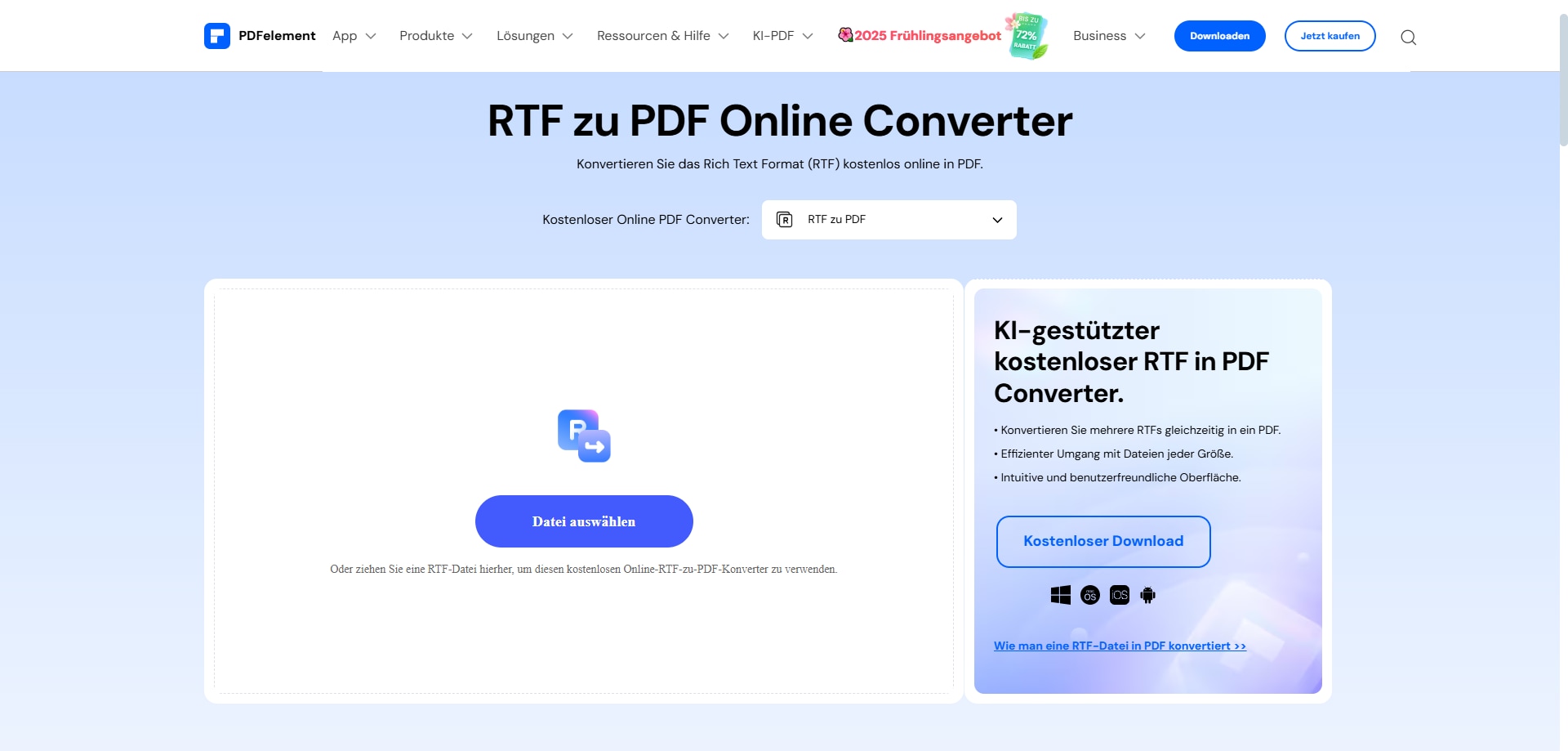
Vorteile
Einfache Bedienung: Intuitive Benutzeroberfläche, die auch ohne technische Vorkenntnisse leicht zu bedienen ist.
Hohe Sicherheit: Alle Dateien werden verschlüsselt verarbeitet und nach abschließender Konvertierung von den Servern entfernt.
Zusätzliche Funktionen: Das Tool bietet nicht nur die Konvertierung von RTF in PDF, sondern auch zahlreiche weitere nützliche PDF-Werkzeuge.
Plattformunabhängig: Greifen Sie von jedem Gerät mit Internetzugang auf das Tool zu, egal ob PC, Tablet oder Smartphone.
Batch-Prozesse: Konvertieren Sie mehrere RTF-Dokumente gleichzeitig, um Ihre Produktivität zu steigern.
Kostenfreie Nutzung: Für viele Funktionen fallen keine Kosten an, ideal für gelegentliche Benutzer.
Nachteile
Abhängigkeit von einer Internetverbindung: Ohne Internet ist die Konvertierung nicht durchführbar.
Online2PDF.com
Online2PDF.com ist ein onlinebasierter PDF Converter, der seit 2007 völlig kostenlos genutzt werden kann. Es ist eines der umfassendsten PDF-Tools, die online verfügbar sind, wenn Sie RTF im Handumdrehen in PDF konvertieren möchten.
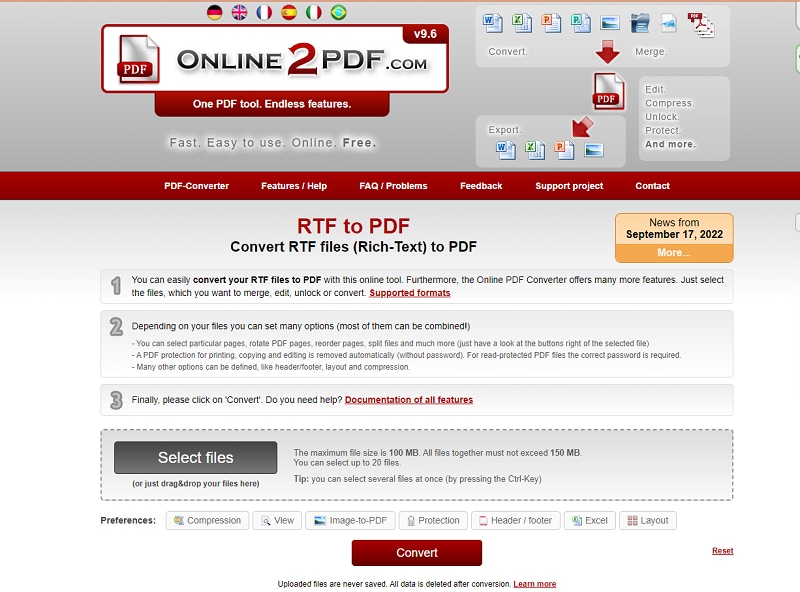
Vorteile
Die Schritte sind bereits im Vorfeld festgelegt.
Sie können mehrere Dateien auf einmal konvertieren, um Zeit zu sparen.
Für alle Dienste benötigen Sie kein Konto, um sie in vollem Umfang nutzen zu können.
Nachteile
Es gibt keine herunterladbare Version, da sie nur online verfügbar ist.
Eine intensive Nutzung ist nicht möglich, da es nur für Endbenutzer gedacht ist.
HiPDF
HiPDF ist eine webbasierte Plattform, bei der Sie keine Software herunterladen müssen, um die Dienste zu nutzen. Es ist eines der schnellsten Web-Tools, die heute verfügbar sind, wenn Sie eine Reihe von RTF-Dateien in wenigen Minuten in PDF konvertieren möchten.
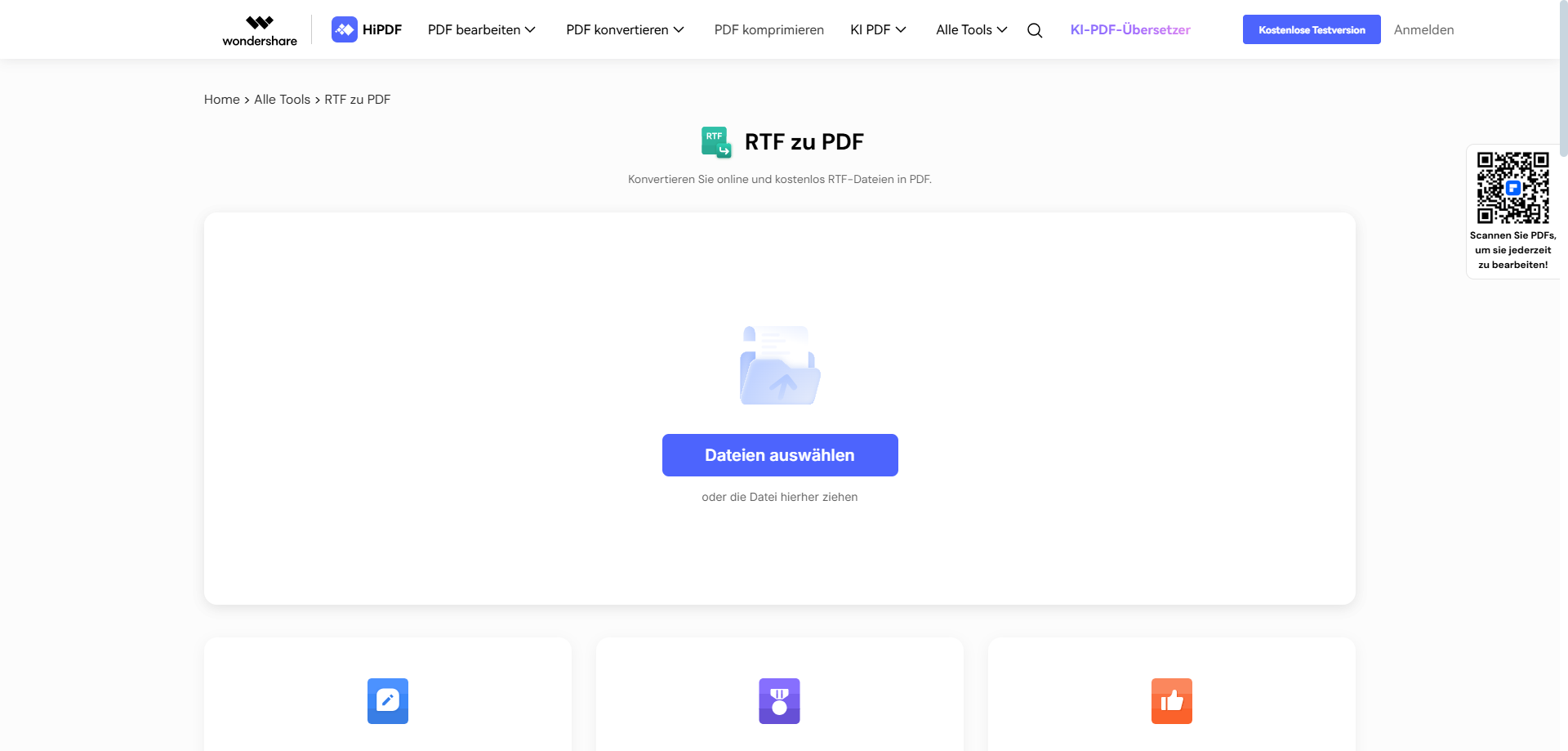
Vorteile
HiPDF funktioniert auf fast allen modernen Computern.
Sie brauchen noch nicht einmal die Schritt-für-Schritt-Anleitung, denn der Konvertierungsprozess ist ziemlich einfach.
Alle Tools befinden sich auf einer Seite und Sie müssen nicht auf eine separate Webseite wechseln.
Nachteile
Die Testversion ist im Vergleich zu anderen kostenlosen Online-Web-Tools eingeschränkt.
Enthält gelegentlich Werbung.
PDF Candy
PDF Candy wurde 2016 als kostenloses Online- und Offline-Tool zum sekundenschnellen Konvertieren, Teilen, Zusammenführen und Drehen von PDF-Dateien entwickelt. Die Funktionen sind sehr einfach zu bedienen und es gibt eine Menge Funktionen, auf die Sie auch mit der kostenlosen Version zugreifen können.
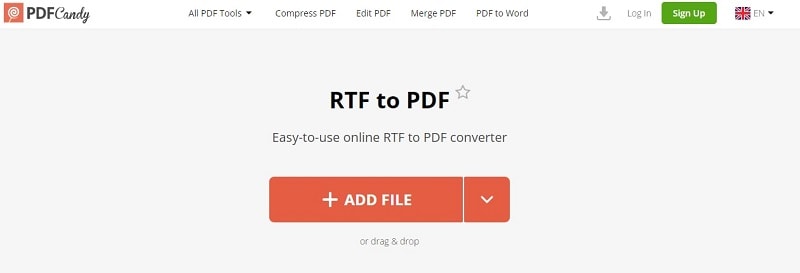
Vorteile
Sie können Dateien direkt von Google Drive, DropBox, etc. hochladen.
Die Oberfläche ist übersichtlich und die Konvertierung in PDF dauert nur wenige Sekunden.
PDF Candy kann auch in andere Dateiformate konvertieren.
Nachteile
Für die Nutzung von PDF Candy ist ein Konto erforderlich, Sie müssen sich also registrieren.
Es kann RTF nicht in Stapeln in PDF konvertieren, also müssen Sie sie einzeln konvertieren.
Teil 3. 2 Offline-Tools zum Konvertieren von RTF in PDF
Wenn Sie einen Windows-PC verwenden, um RTF in PDF zu konvertieren, können Sie Adobe Acrobat oder PDFelement verwenden, um dringend benötigte Dokumente in wenigen Minuten zu konvertieren. Hier sind die folgenden Schritte, um dies zu tun:
PDFelement
Wondershare PDFelement - PDF Editor Es ist ein großartiges All-in-One Tool, um dringend benötigte Dokumente von RTF in PDF und umgekehrt zu konvertieren. Sie können mit demselben Tool auch andere Dateiformate konvertieren, um Zeit zu sparen. Hier sind die Schritte zum Konvertieren von RTF in PDF mit nur wenigen Klicks:
 G2-Wertung: 4.5/5 |
G2-Wertung: 4.5/5 |  100 % Sicher |
100 % Sicher |Schritt 1: Laden Sie PDFelement herunter und öffnen Sie es. Klicken Sie im Hauptfenster auf "PDF erstellen" und suchen Sie das RTF-Dokument auf Ihrem lokalen Laufwerk, um es zu öffnen. Eine andere Alternative ist, die RTF-Datei einfach per Drag & Drop in das Programmfenster zu ziehen. Die RTF-Datei wird automatisch als PDF-Dokument geöffnet.

Schritt 2: Klicken Sie auf Speichern, um das konvertierte Dokument auf Ihrem Computer zu speichern.
Adobe Acrobat
Auf vielen modernen Computern ist Adobe Acrobat installiert, so dass Sie diese Methode in der Regel ohne Probleme verwenden können. Folgen Sie der nachstehenden Schritt-für-Schritt-Anleitung, um RTF mit Adobe schnell in PDF zu konvertieren:
Schritt 1: Öffnen Sie die RTF-Datei. Drücken Sie anschließend Strg + P auf Ihrer Tastatur oder klicken Sie auf Datei > Drucken, um das Druckdialogfeld Ihres Computers zu öffnen.
Schritt 2: Wählen Sie unter Drucker die Option "Microsoft Print to PDF".
Schritt 3: Klicken Sie auf Drucken, um eine PDF-Version Ihrer RTF-Datei auf Ihrem Computer zu speichern.
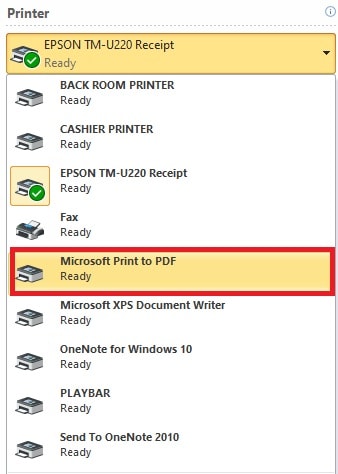
Tipps:
Obwohl die Konvertierung Ihrer RTF-Dokumente in das PDF-Format mit Adobe Acrobat einfach ist, sind die Schritte für viele Menschen dennoch mühsam. Das liegt daran, dass dieser Prozess als "Umgehung" betrachtet wird und nicht gerade der richtige Weg ist, um RTF in PDF zu konvertieren.
Die Verwendung von PDFelement ist eine gute Wahl, denn die Konvertierung von RTF in PDF dauert nur ein paar Sekunden. Sie können Ihre Dateien sofort konvertieren, ohne sich weiter einarbeiten zu müssen und es verfügt sogar über eine Kombinationsfunktion, mit der Sie mehrere Dokumente in einem Rutsch in eine einzige PDF-Datei umwandeln können.
Teil 4. 2 iOS-Tools zum Konvertieren von von RTF in PDF
Das Konvertieren von RTF in PDF auf Ihrem iOS-Gerät ist einfach, wenn Sie die richtige App verwenden. Hier sind zwei der besten Apps, die heute im App Store erhältlich sind, um Ihre Konvertierungsprobleme im Handumdrehen zu lösen.
PDFelement für iOS
Mit PDFelement für iOS können Sie RTF auf iOS-Geräten mit nur wenigen Fingertipps auf Ihrem Mobiltelefon in PDF konvertieren. Mit diesem All-in-One-Editor können Sie Ihre RTF-Dokumente ganz einfach und ohne viel Aufhebens bearbeiten. Hier sind die Schritte zur einfachen Konvertierung von RTF in PDF mit PDFelement:
Schritt 1: Laden Sie PDFelement herunter und starten Sie es auf Ihrem iOS-Gerät.
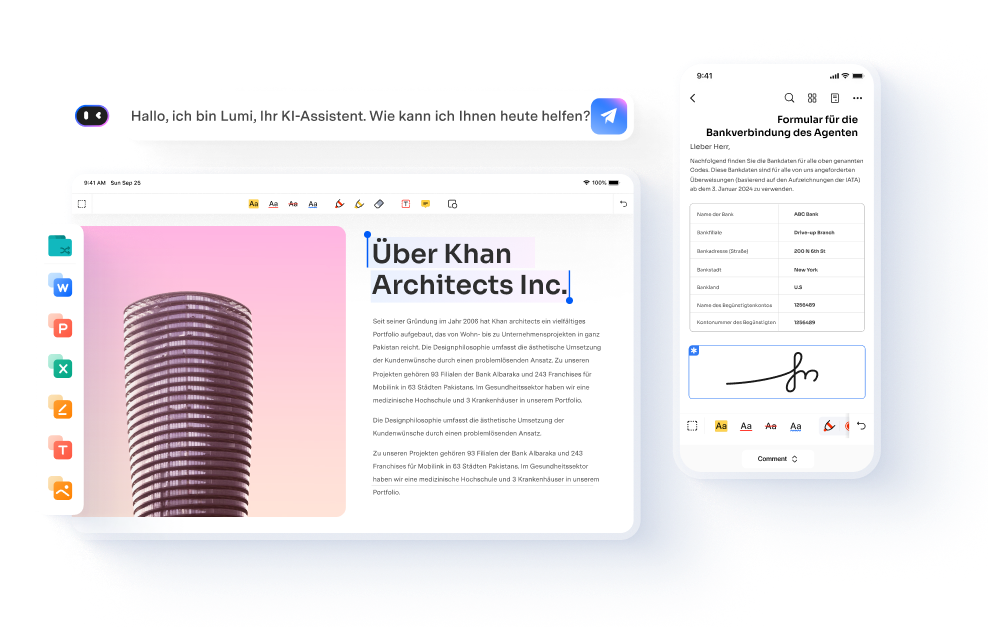
Schritt 2: Öffnen Sie das RTF-Dokument in Ihrem Datei-Ordner und tippen Sie auf "Als PDF-Format speichern".
PDF Converter Documents to PDF
PDF Converter Documents to PDF von Techgear Inc ist eine Alternative für die Konvertierung von RTF in PDF auf Ihrem iOS-Gerät. Die Oberfläche ist benutzerfreundlich, genau wie bei PDFelement und auch hier konvertieren Sie Ihre Dateien mit wenigen Fingertipps.
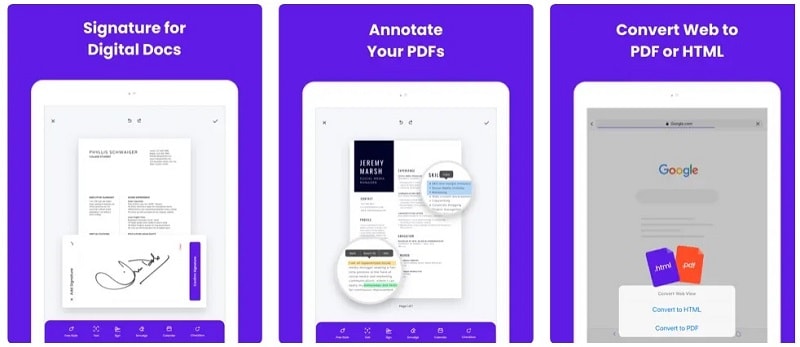
Sobald Sie die App heruntergeladen haben, sind die Schritte ähnlich wie bei PDFelement. Starten Sie die Anwendung und öffnen Sie eine beliebige RTF-Datei. Tippen Sie anschließend auf "In PDF konvertieren", um die Konvertierung abzuschließen.
Teil 5. 2 Android-Tools zum Konvertieren von von RTF in PDF
Das Konvertieren von RTF in PDF auf Ihrem Android-Gerät ist ein einfacher Weg, um Formatierungsprobleme beim Öffnen von Dokumenten zu vermeiden. Sie möchten, dass alle Ihre Dateien auf allen Plattformen gleich aussehen. Deshalb ist die Konvertierung in PDF ein Muss. Hier sind zwei Apps auf Google Play, die Sie gleich ausprobieren können, um RTF im Handumdrehen in PDF zu konvertieren.
Word para PDF Converter- Conv
Word para PDF Converter - Conv by Pequi Apps ist eine der am besten bewerteten Dateikonvertierungs-Apps auf Google Play. Die Anwendung konvertiert beliebige Dateien aus DOC, DOCX, RTF und mehr mit wenigen Fingertipps.
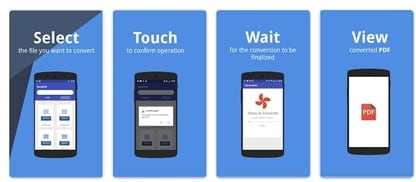
Sobald Sie Word para PDF Converter - Conv auf Ihrem Android-Gerät installiert haben, wählen Sie die zu konvertierende Datei aus, tippen auf Bestätigen und warten, bis die Konvertierung in PDF abgeschlossen ist.
RTF zu PDF Converter
Der RTF to pdf converter von Uniqar ist eine einfachere App, die auf Google Play für Ihre Bedürfnisse bei der Konvertierung von RTF in PDF verfügbar ist.
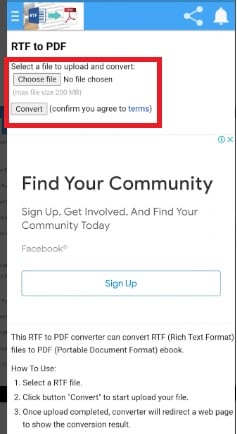
Sobald Sie die App auf Ihrem Android-Gerät installiert haben, tippen Sie auf "Datei auswählen" und wählen Ihre RTF-Datei für die Konvertierung aus. Tippen Sie anschließend auf Konvertieren und warten Sie darauf, dass Ihr fertiges Dokument konvertiert wird.
Fazit
Es gibt viele kostenlose Online-Tools, mit denen Sie RTF in wenigen Minuten in PDF konvertieren können. Sie können auf fast allen wichtigen Plattformen wie Windows, Mac und sogar auf Ihren mobilen Geräten konvertieren. Auch wenn die kostenlosen Online-Tools ausreichen, ist die Verwendung von PDFelement als dedizierter Datei-Converter immer noch die bessere Wahl, da es alles bietet, was Sie für die Konvertierung in alle Arten von Dateiformaten benötigen.






